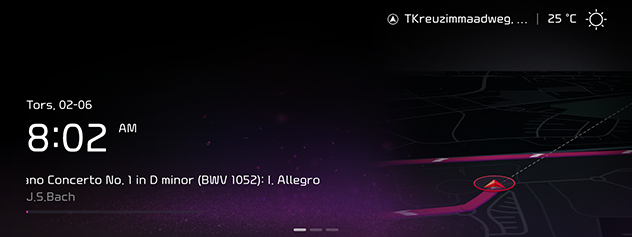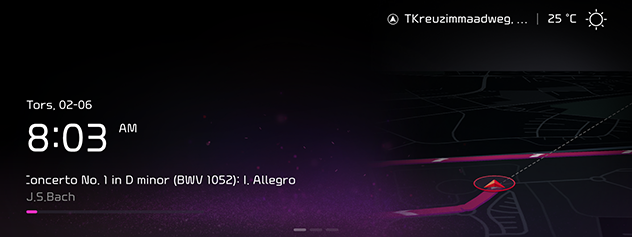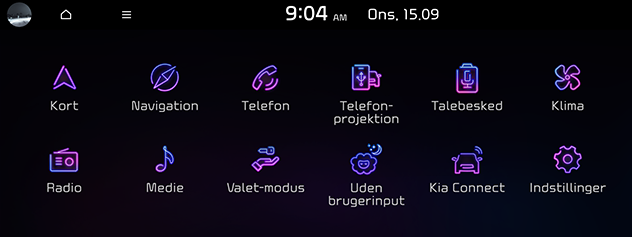Grundlæggende betjening
Tænd og sluk systemet
-
Tryk på Motorens Startknap eller indstil tændingsnøglen til ON eller ACC ON. Når systemet tændes vil opstarts-processen starte, og sikkerhedsadvarslen vises.
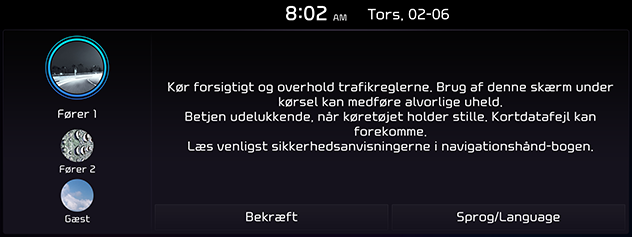
-
Tryk på Bekræft. Hvis du ønsker at ændre systemsprog, tryk på Sprog/Language.
-
Du kan ikke betjene systemet, mens det starter op. Det varer muligvis et stykke tid før at alle funktioner er klar.
-
Siden med sikkerhedsadvarsel vises, hver gang tændingen tændes. De viste advarsler er relateret til sikkerhed. De bedes læst og overholdes nøje.
-
Hvis sikkerhedsadvarselsskærmen ikke betjenes i 10 sekunder, vil systemet automatisk skifte til den seneste tilstand for afspilning.
-
Vælg Bekræft efter du har valgt en fører eller Gæst. Gå til afsnittet “Profil (hvis bilen har udstyret)” for at læse mere.
Tryk a (POWER PUSH eller PWR) på hovedenheden hvis enheden er slukket.
Vær opmærksom på lydstyrken, når du tænder for systemet. En pludselig output af ekstrem volumen ved at dreje systemet kan føre til høretab. Juster lydstyrken til et passende niveau, før systemet slukkes, eller indstil start-volumen i menuen Indstillinger lyd.
Tryk og hold a (POWER PUSH eller PWR) på hovedenheden hvis enheden er tændt.
Tryk a (POWER PUSH eller PWR) på hovedenheden for at ændre radio/media fra i power TIL status.
Tryk på a (POWER PUSH eller PWR) på hovedenheden for at ændre status for radio/medier fra tilkoblet til frakoblet.
Drej på volumeknappen VOL på hovedenheden til venstre/højre.
|
Mode |
Beskrivelse |
|
Radio eller medie |
Drej til venstre/højre under radio- eller medieafspilning. |
|
Bluetooth opkald |
Under Bluetooth opkald, drej til venstre/højre. |
|
Bluetooth ringen |
Under indgående kald, drej til venstre/højre. |
Når du slukker for systemet, huskes det aktuelle lydstyrkeniveau automatisk. Når du tænder for systemet, tænder det på det gemte lydniveau, hvis du ikke har indstillet start-volumen i menuen Indstillinger lyd.
Nulstilling af systemet
Hovedfunktionerne kan variere for hver model. Yderligere informationer kan findes i den medleverede oversigtsmanual.
Denne funktion bruges til at nulstille systemet, i tilfælde af uforudsete fejl eller et problem. Tryk på “RESET”-knappen. (Det anbefales at bruge en klips eller stift, ved nulstilling af systemet.)
Hvordan man bruger berøringsskærmen
Tryk på den ønskede menu på skærmen for at vælge en menu.
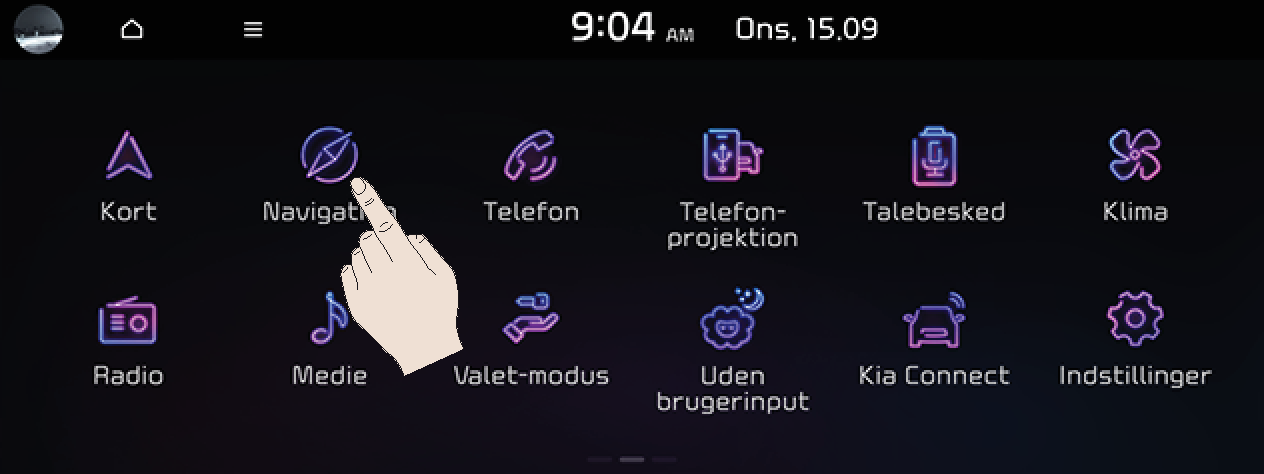
-
Betjening af skærmen under kørsel, kan opmærksomheden gå tabt og forårsage en trafikulykke. Af sikkerhedsmæssige hensyn bør den betjenes når køretøjet står stille.
-
Lad ikke ledende materiale komme i kontakt med berøringsskærmen, og anbring ikke ting, der genererer elektromagnetiske bølger, for eksempel trådløse opladere eller elektroniske enheder - tæt på berøringsskærmen. Systemet fungerer muligvis forkert på grund af elektromagnetiske effekter, hvilket kan forårsage funktionsfejl på berøringsskærmen.
Konfiguration af startskærmen
Den detaljerede menu i hvert layout kan justeres af brugeren. De varer, der kan indstilles, kan variere alt efter model og specifikationer.
Konfiguration af startskærmen (Type A)
Den detaljerede menu i hvert layout kan justeres af brugeren.
De varer, der kan indstilles, kan variere alt efter model og specifikationer.
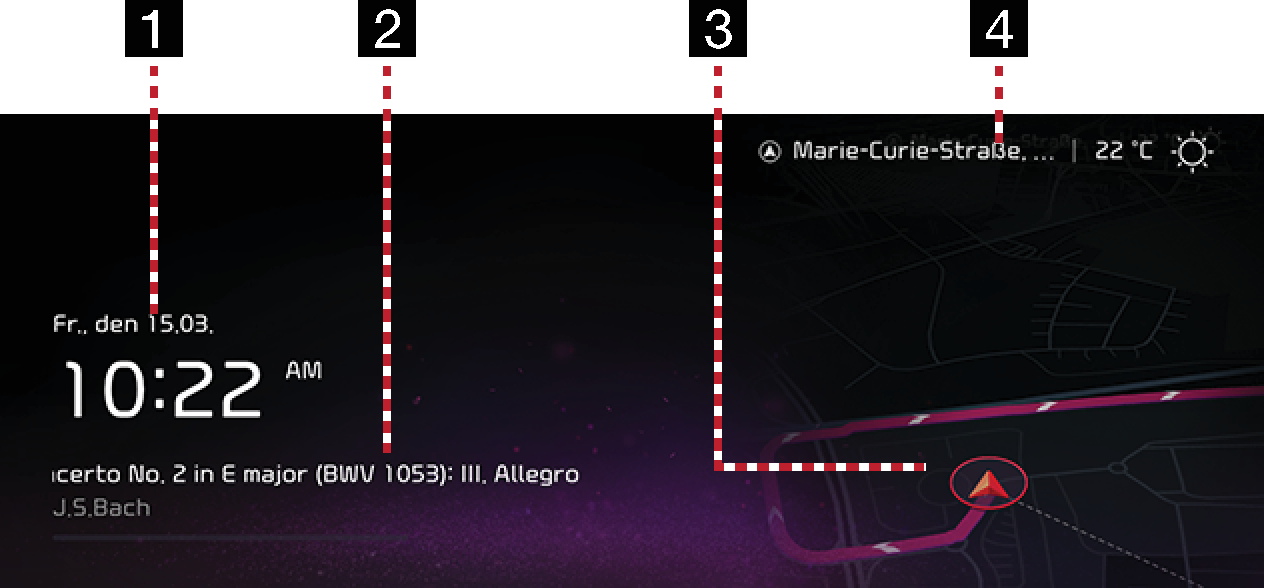
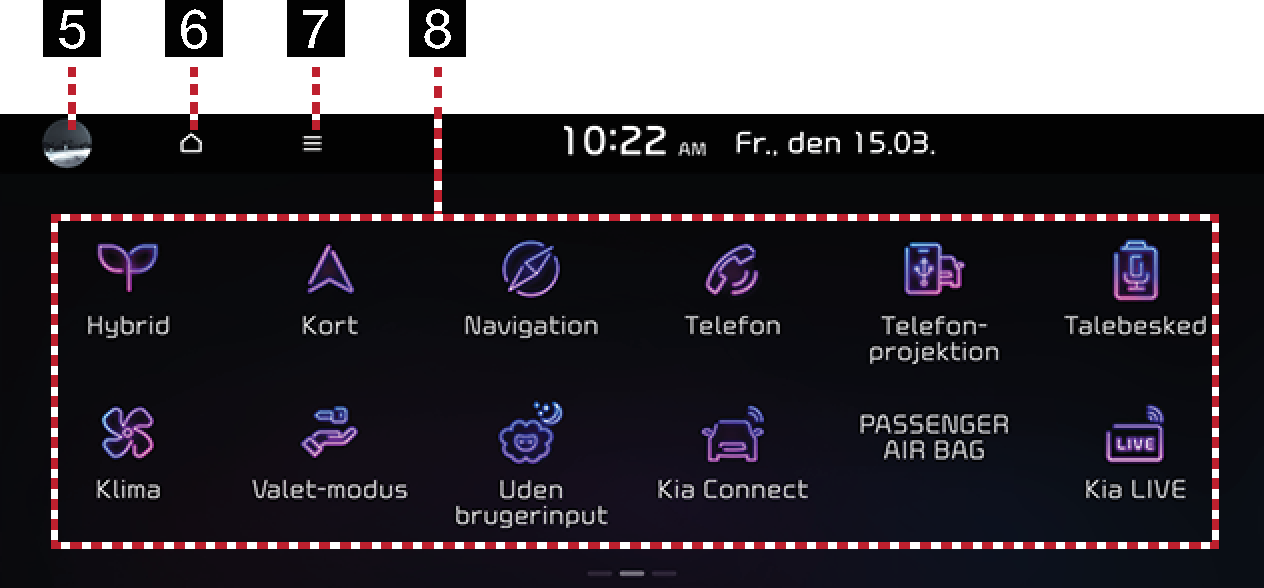
-
Ur
Viser dato og tidspunkt.
-
Radio-/medieinformation
Viser radio-/medieinformation.
-
Navigationsvisning
Giver et hurtigt overblik over navigationskortet eller vejviser-skærmen.
-
Vejr og temperatur
Viser det aktuelle vejr og temperatur.
-
Brugerprofil (Hvis relevant)
Går til Profilindstillinger for at ændre bruger.
-
HJEM
Går til den første side af startskærmen.
-
Menu
-
Tryk på Billedskærm Fra for at lukke skærmbilledet.
-
Tryk Rediger ikoner på startskærm for at redigere startikoner.
-
Tryk Håndbog for at gå til QR-kode til webmanual.
-
-
Alle menuer
Scroll startskærmen sidelæns for at fjerne alle elementer fra systemmenuen.
-
EV (Kun EV-køretøj): Går til menuen EV (Electric Vehicle).
-
Kia Connect (hvis bilen har udstyret): Går til menuen Kia Connect.
-
Kia LIVE: Går til menuen Kia LIVE.
-
Telefon- projektion (hvis udstyret): Kører Android Auto eller Apple CarPlay (hvis udstyret).
-
Radio: Skifter til den sidst afspillede radio mode.
-
Stemnings-belysning (Hvis relevant): Går til menuen Stemnings-belysning.
-
Telefon: Betjener Bluetooth-håndfri funktion.
-
Medie: Skifter til den sidst afspillede medie mode.
-
Kort: Viser den aktuelle position på kortskærmen.
-
Navigation: Går til menuen Navigation.
-
Indstillinger: Går til menuen Indstillinger.
-
Talebesked: Går til menuen Talebesked.
-
PHEV (Kun PHEV-køretøj): Skifter til PHEV (Plug-in Hybrid Electric Vehicle) meny.
-
Hybrid (Kun HEV-køretøj): Skifter til Hybrid (Hybrid Electric Vehicle) meny.
-
Håndbog: Flytter til QR kode siden for at få tilgang til manual for funktioner.
-
Passagersamt. (Hvis relevant): Konverterer til Passagersamt.-tilstand.
-
Uden brugerinput (hvis udstyret): Flytter til Uden brugerinput-menu.
-
Klima (Hvis relevant): Flytter til Klima-menu.
-
Valet-modus (Hvis relevant): Flytter til Valet-modus-menu.
-
Meddelelse (hvis udstyret): Går til menuen Meddelelse.
-
Passager-udsyn (hvis bilen har udstyret): Starter funktionen Passager-udsyn.
-
Klimastyring bagsæde (hvis bilen har udstyret): Går til menuen Klimastyring bagsæde.
-
-
Tryk [
 ] > Rediger ikoner på startskærm.
] > Rediger ikoner på startskærm.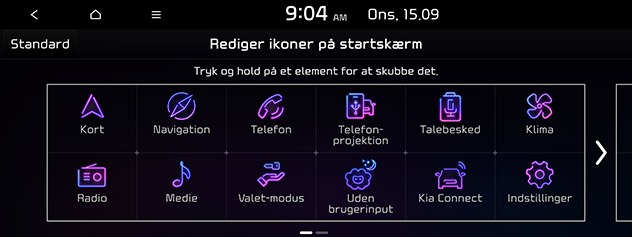
-
Vælg det ønskede menupunkt fra listen, træk det til og slip det på det ønskede sted.
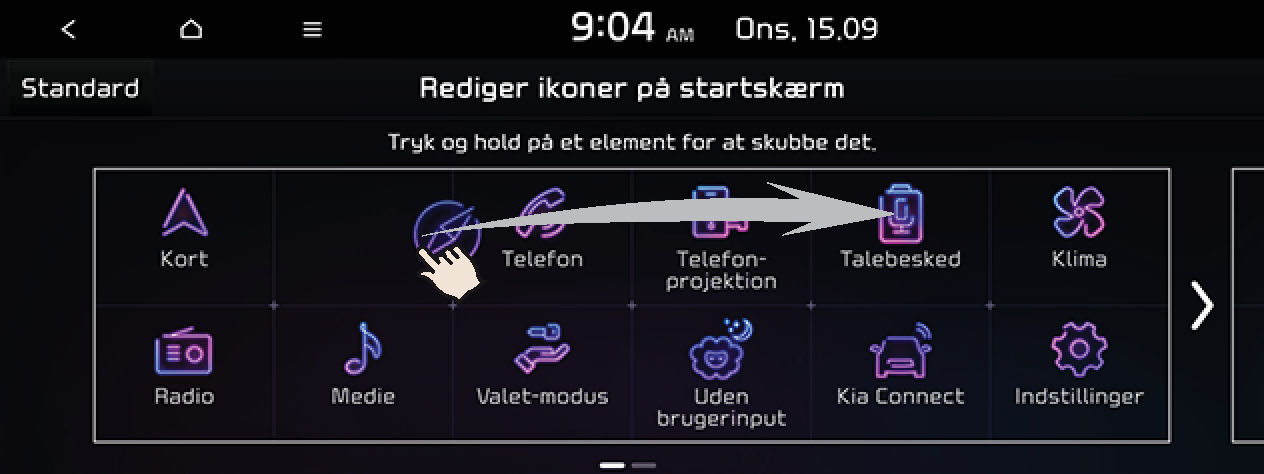
-
Tryk [
 ] på skærmen.
] på skærmen.
Tryk på Standard for at nulstille alle startikoner.
Denne funktion bruges til at indstille elementet, der skal vises på højre side af skærmen, ved at indstille et afkrydsningsfelt i rullemenuen.
-
Tryk [
 ] på undermenu skærmen.
] på undermenu skærmen.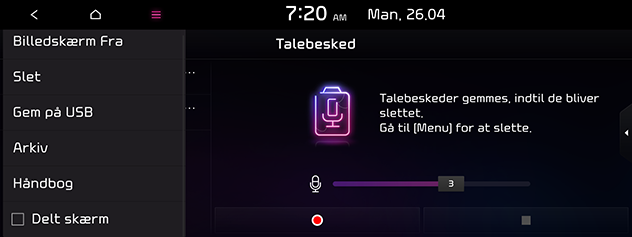
-
Tryk Delt skærm.
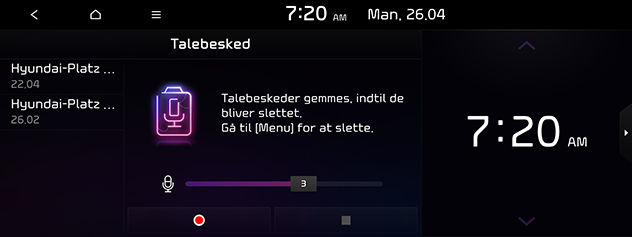
-
Du kan vælge det ønskede emne ved at trække op eller ned på splitskærmen.
Du kan vælge den menu, du vil opsætte splitscreen-indstillingen i, i SETUP > Tema/layout > Delt skærm.
Når du trykker på motorstart knappen eller sætter tændingsnøglen til ON/ACC ON , den sidste afspillet mediekilde, vil automatisk blive afspillet. Du kan ændre disse indstillinger i SETUP > Generelt > Medie- indstillinger > Radio/medier Fra ved køretøjsstart.
Konfiguration af startskærmen (Type B ECO)
Den detaljerede menu i hvert layout kan justeres af brugeren.
De varer, der kan indstilles, kan variere alt efter model og specifikationer.
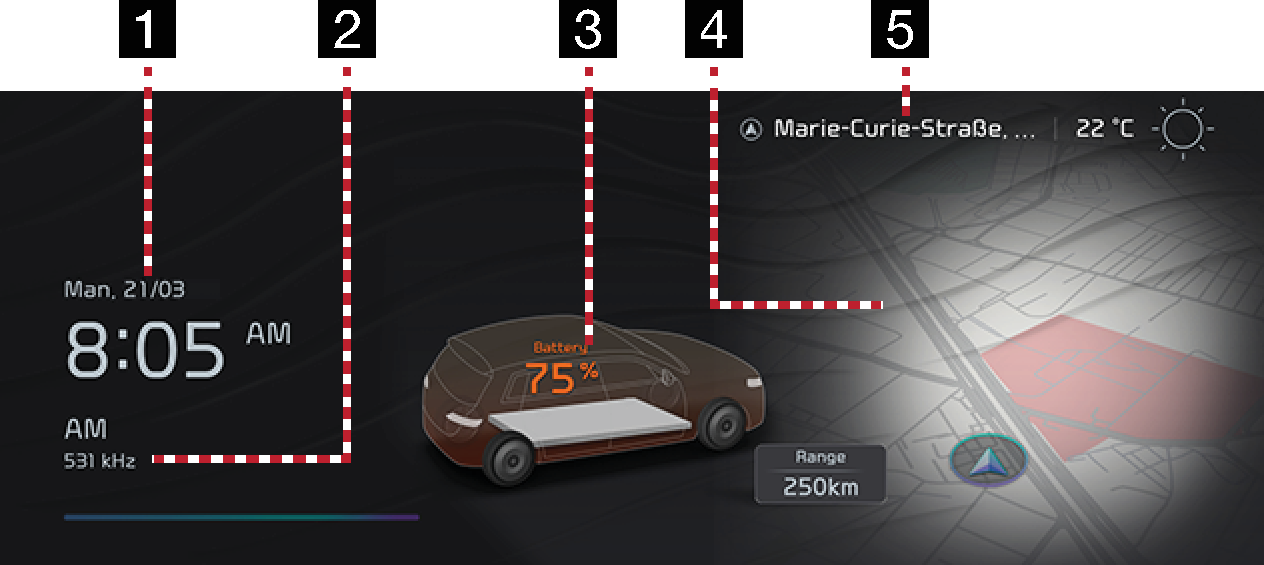
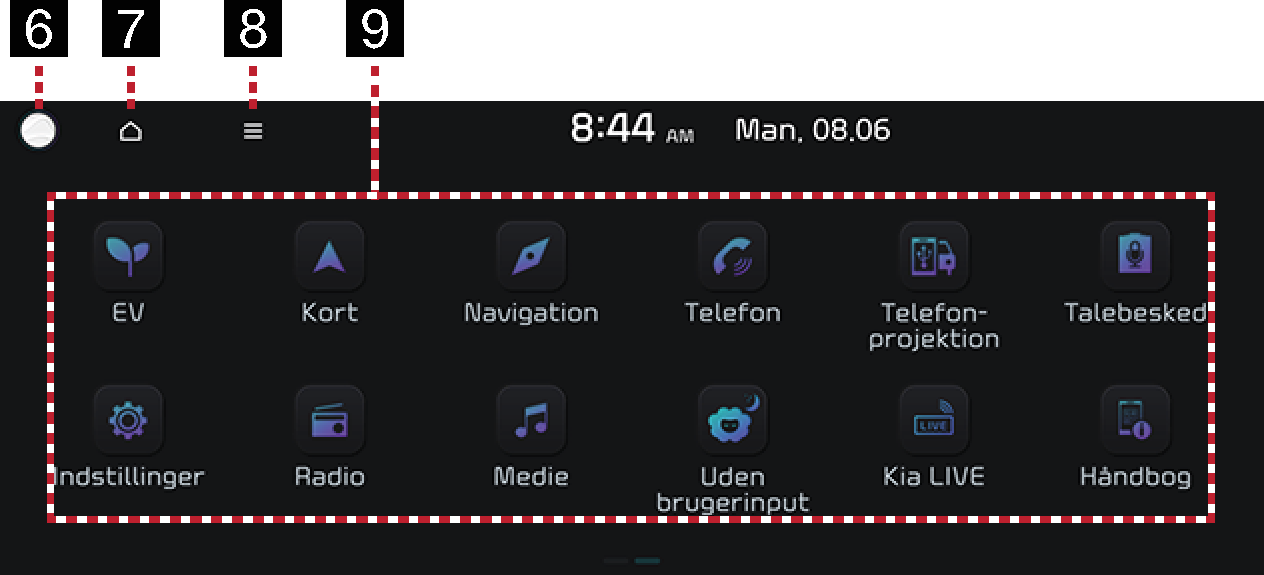
-
Ur
Viser dato og tidspunkt.
-
Radio-/medieinformation
Viser radio-/medieinformation.
-
ECO
Skifter til EV-skærmen.
-
Navigationsvisning
Giver et hurtigt overblik over navigationskortet eller vejviser-skærmen.
-
Vejr og temperatur
Viser det aktuelle vejr og temperatur.
-
Brugerprofil (Hvis relevant)
Går til Profilindstillinger for at ændre bruger.
-
HJEM
Går til den første side af startskærmen.
-
Menu
-
Tryk på Billedskærm Fra for at lukke skærmbilledet.
-
Tryk Rediger ikoner på startskærm for at redigere startikoner.
-
Tryk Håndbog for at gå til QR-kode til webmanual.
-
-
Alle menuer
Scroll startskærmen sidelæns for at fjerne alle elementer fra systemmenuen.
-
EV (Kun EV-køretøj): Går til menuen EV (Electric Vehicle).
-
Hybrid (kun hybridbiler): Går til menuen Hybrid.
-
PHEV (kun plug-in-hybridbiler): Går til menuen PHEV.
-
Kia Connect (hvis bilen har udstyret): Går til menuen Kia Connect.
-
Håndbog (hvis bilen har udstyret): Går til menuen Håndbog.
-
Stemnings- belysning (Hvis relevant): Går til menuen Stemnings- belysning.
-
Telefon: Betjener Bluetooth-håndfri funktion.
-
Kia LIVE: Går til menuen Kia LIVE.
-
Uden brugerinput (hvis udstyret): Flytter til Uden brugerinput-menu.
-
Medie: Skifter til den sidst afspillede medie mode.
-
Talebesked: Går til menuen Talebesked.
-
Radio: Skifter til den sidst afspillede radio mode.
-
Kort: Viser den aktuelle position på kortskærmen.
-
Indstillinger: Går til menuen Indstillinger.
-
Navigation: Går til menuen Navigation.
-
Meddelelse (hvis udstyret): Går til menuen Meddelelse.
-
Valet-modus (hvis bilen har udstyret): Går til menuen Valet-modus.
-
Telefon- projektion (hvis bilen har udstyret): Aktiverer funktionen Telefon- projektion.
-
Passagersamt. (hvis bilen har udstyret): Aktiverer funktionen Passagersamt..
-
Klima (hvis bilen har udstyret): Går til menuen Klima.
-
Gemte sædepositioner (hvis bilen har udstyret): Går til menuen Gemte sædepositioner.
-
Klimastyring bagsæde (hvis bilen har udstyret): Går til menuen Klimastyring bagsæde.
-
Nogle funktioner på billederne kan være anderledes end den faktiske skærmvisning alt efter model, valg og land.
-
Tryk [
 ] på skærmen.
] på skærmen.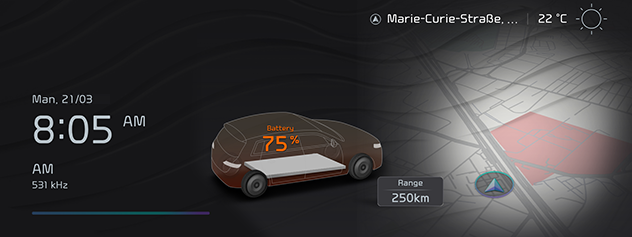
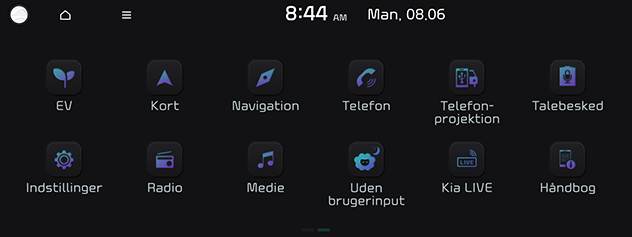
-
Tryk på den ønskede menu på startskærmen.
-
Efterfølgende handlinger udføres i henhold til den valgte menu.
-
Tryk [
 ] > Rediger ikoner på startskærm.
] > Rediger ikoner på startskærm.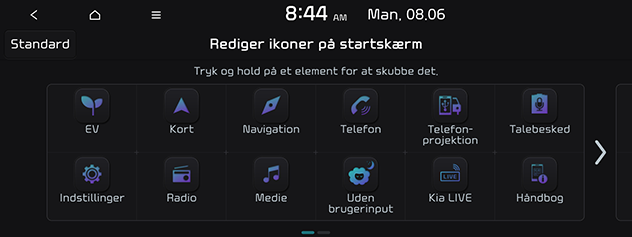
-
Vælg det ønskede menupunkt fra listen, træk det til og slip det på det ønskede sted.
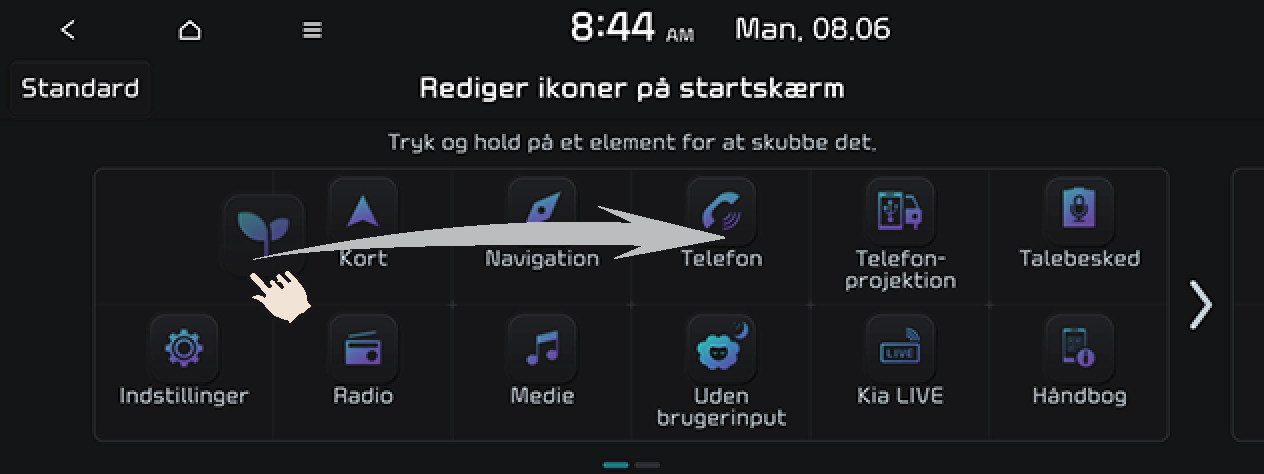
-
Tryk [
 ] på skærmen.
] på skærmen.
Tryk på Standard for at nulstille alle startikoner.
Denne funktion bruges til at indstille elementet, der skal vises på højre side af skærmen, ved at indstille et afkrydsningsfelt i rullemenuen.
-
Tryk [
 ] på undermenu skærmen.
] på undermenu skærmen.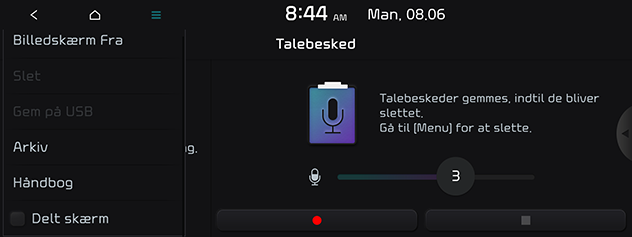
-
Tryk Delt skærm.
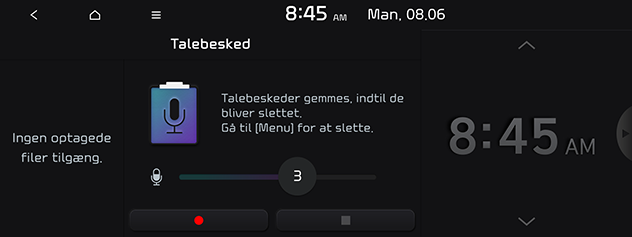
-
Du kan vælge det ønskede emne ved at trække op eller ned på splitskærmen.
-
Du kan vælge den menu, du vil opsætte splitscreen-indstillingen i, i SETUP > Tema/layout > Delt skærm.
-
Tryk på [
 ] for at søge efter ladestationer til elbiler.
] for at søge efter ladestationer til elbiler.
Når du trykker på motorstart knappen eller sætter tændingsnøglen til ON/ACC ON , den sidste afspillet mediekilde, vil automatisk blive afspillet. Du kan ændre disse indstillinger i SETUP > Generelt > Medie- indstillinger > Radio/medier Fra ved køretøjsstart.